MariaDBをWindowsサービスへ登録する
XAMPP を使ってインストールした MariaDB を Windows のサービスに登録する手順について解説します。 Windows サービスに登録することで、 Windows 起動時に自動的に MariaDB を起動させたり、サービス管理画面で一括して管理することが可能になります。
(Last modified: )
MariaDBをサービスへ登録する
XAMPP を使ってインストールしたアプリケーションを Windows サービスに登録するには XAMPP コントールパネルから行うのが簡単です。 XAMPP コントールパネルを起動してください。このとき XAMPP コントールパネルは管理者として実行して起動する必要があります。
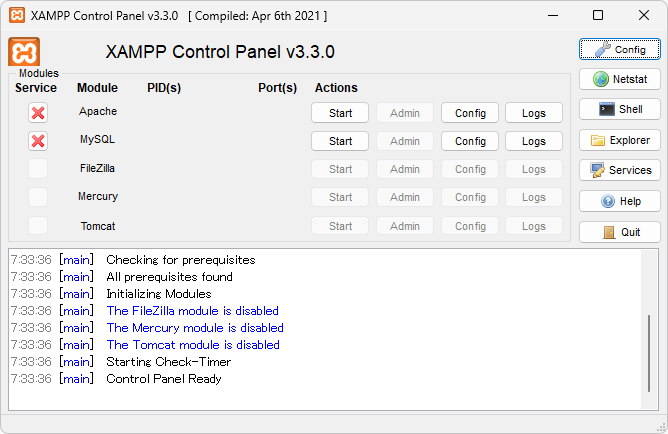
それでは MariaDB をサービスへ登録します。 MariaDB が起動している場合は最初に停止して下さい。
コントロールパネルの Service の列を見て下さい。 Windows サービスに登録されていないアプリケーションには × が表示されています。 MariaDB をサービスに登録させるには下記の箇所をクリックします。
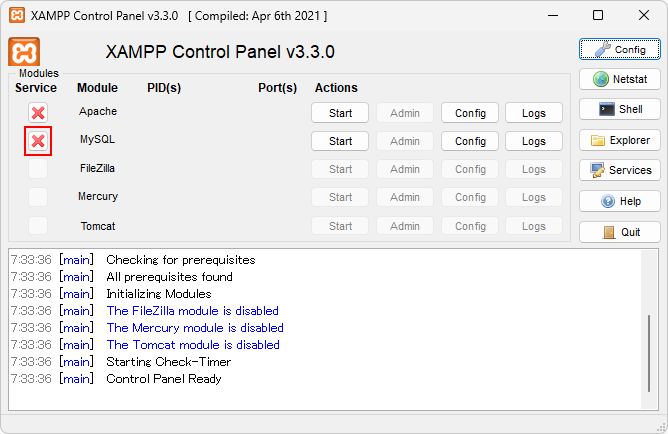
確認ダイアログが表示されます。「Yes」をクリックして下さい。
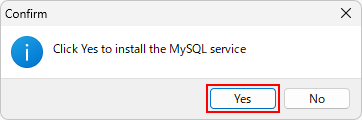
MariaDB がサービスとして登録され × が表示されていた部分にチェックマークが表示されます。
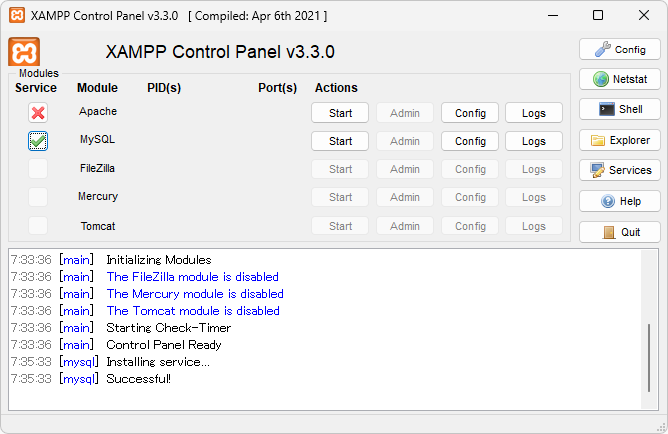
サービスに登録しただけでは MariaDB は起動していません。 XAMPP コントロールパネル上で起動するか Windows のサービス管理画面で起動を行います。
サービス一覧画面を表示する
Windows に現在サービスとして登録されているアプリケーションの管理画面は XAMPP コントールパネルから簡単に開くことができます。 XAMPP コントロールパネルの「Services」をクリックしてください。
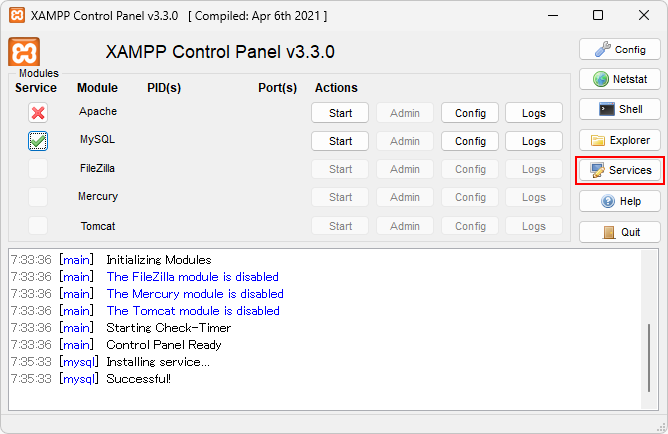
サービス一覧画面が表示されます。現在 Windows にサービスとして登録されているアプリケーションの一覧が表示されます。
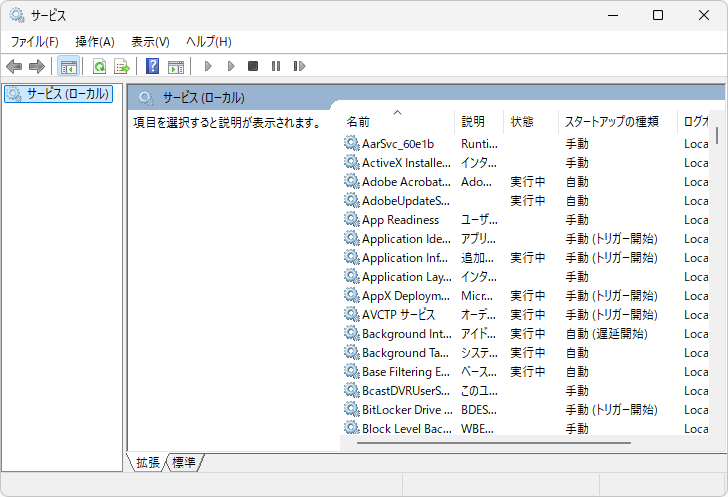
先ほど MariaDB をサービスとして登録しましたので、サービス一覧画面の中に mysql という項目が含まれています。では mysql と書かれた箇所をダブルクリックして下さい。
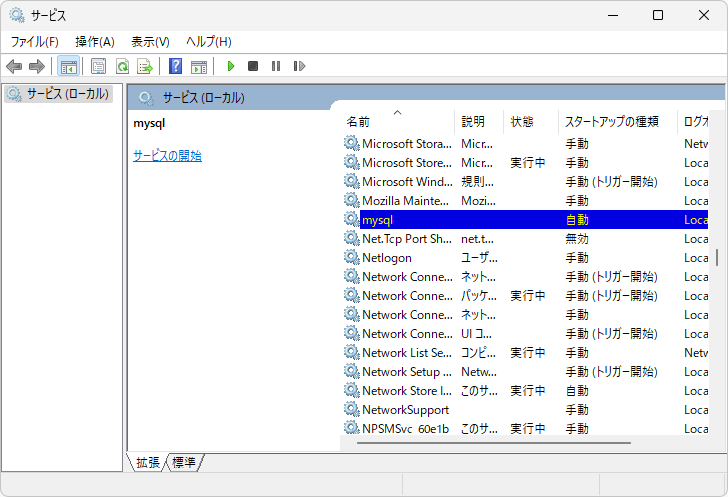
mysql(MariaDB) のプロパティ画面が表示されます。
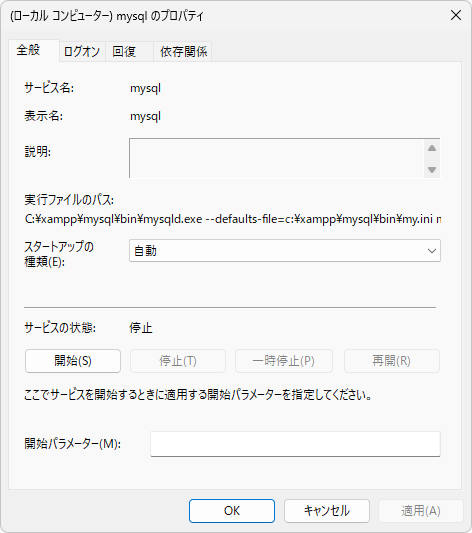
この画面でサービスとして登録した mysql(MariaDB) を起動したり、 Windows 起動時に mysql(MariaDB) を起動するかどうかなどを設定することができます。
MariaDBの起動とスタートアップの種類の設定
それではサービスのプロパティ画面で「スタートアップの種類」の箇所を見てください。
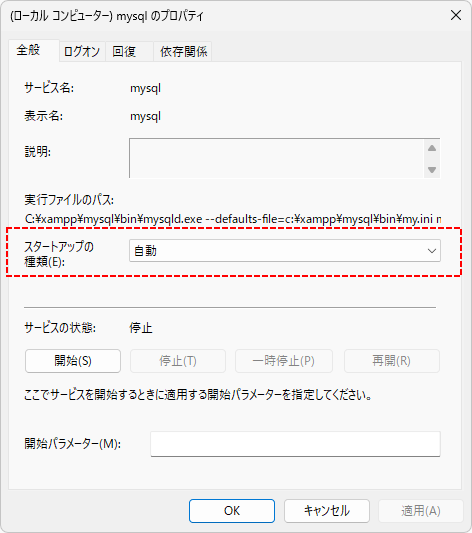
「自動(遅延開始)」「自動」「手動」「無効」の4種類があります。「自動」の場合は Windows が起動した時に自動で MariaDB が起動します。「自動(遅延開始)」の場合は Windows が起動した後で少し時間が経過してから起動します。「手動」の場合は管理者が手動で MariaDB を起動する必要があります。「無効」の場合はアプリケーションは起動しません。
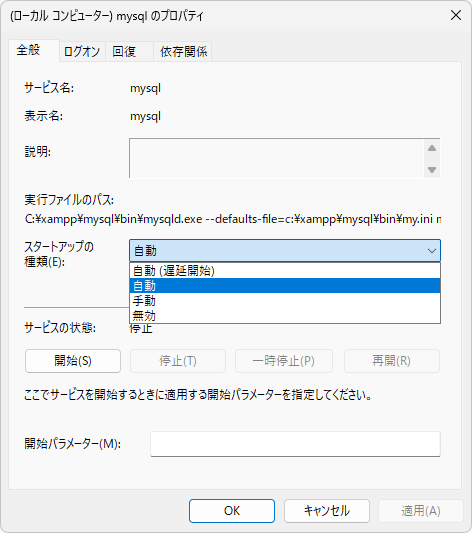
今回はデフォルトで設定されている「自動」のままにしておきます。
次に「サービスの状態」の箇所を見てください。
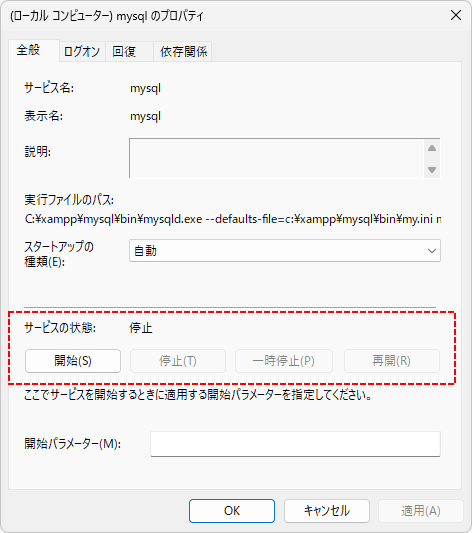
現在は「停止」となっており MariaDB は起動していません。「スタートアップの種類」を「自動」に設定しましたので、次に Windows を起動すればアプリケーションは自動的に起動します。今すぐに起動させたい場合には「開始」ボタンをクリックして下さい。
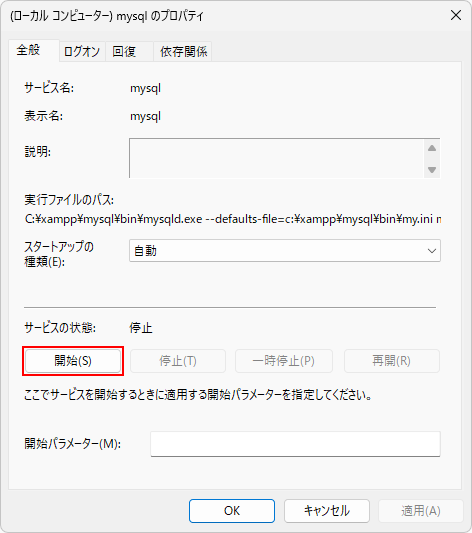
MariaDB が起動しました。画面上の表示もサービスの状態は「実行中」に変わっています。
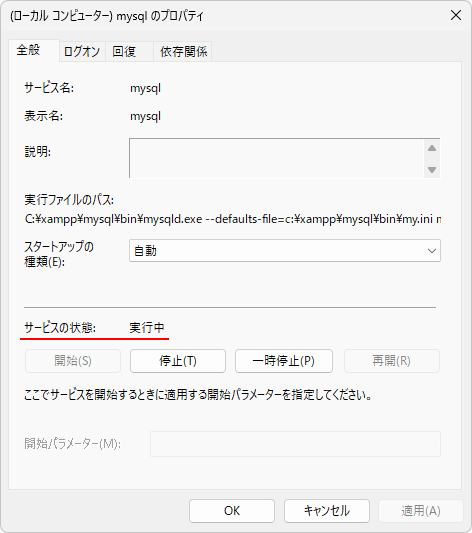
この状態で XAMPP コントロールパネルを確認してみると、 XAMPP コントールパネル上でも MariaDB が起動した状態となっていることが確認できます。

サービスを解除する
サービスとして登録したアプリケーションをサービスから解除する場合も XAMPP コントロールパネルから行えます。 MariaDB が起動している場合は停止したあとで、 MariaDB の「Service」の箇所にあるチェックをクリックして下さい。
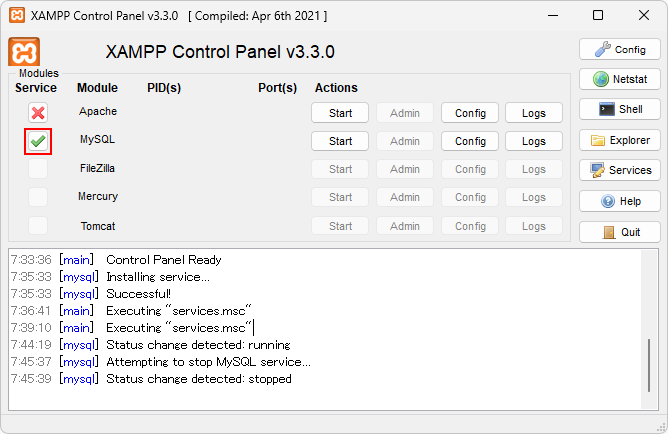
確認ダイアログが表示されますので解除して宜しければ「Yes」をクリックして下さい。
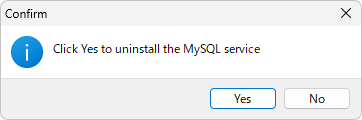
MariaDB のサービス登録が解除されました。
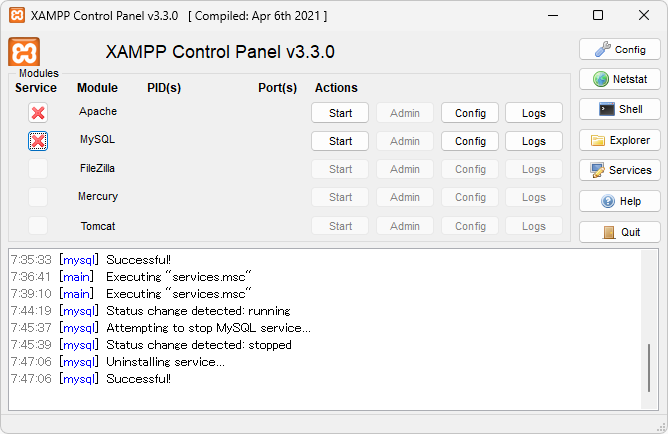
今回は XAMPP コントロールパネルから行いましたが、他の Windows サービスと同じ手順でサービスを登録したり解除することもできます。
-- --XAMPP を使ってインストールした MariaDB を Windows のサービスに登録する手順について解説しました。
( Written by Tatsuo Ikura )

著者 / TATSUO IKURA
これから IT 関連の知識を学ばれる方を対象に、色々な言語でのプログラミング方法や関連する技術、開発環境構築などに関する解説サイトを運営しています。